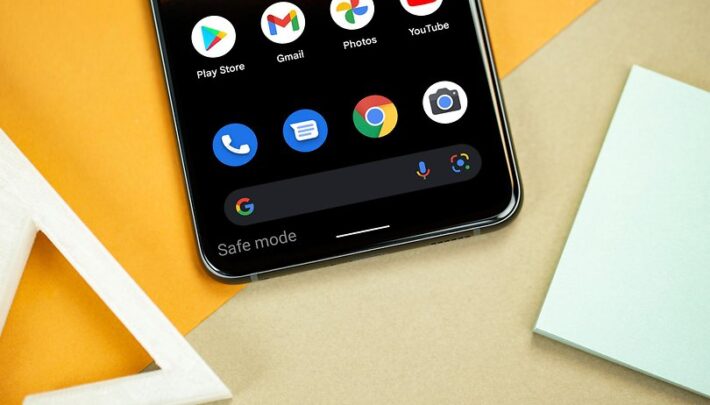كيفية إزالة الصور المكررة على iPhone … فيما يلي أفضل 3 طرق
التقاط الصور من الأشياء المفضلة لدى الكثير من المستخدمين بسبب انتشار تطبيقات التواصل الاجتماعي التي تمكنك من نشر صورك وإعجاب المتابعين بها. تخزين الهاتف و iCloud ، ولكن لحسن الحظ يمكنك بسهولة إزالة الصور المكررة من iPhone.
كيفية إزالة الصور المكررة على iPhone
إذا كنت مستخدمًا لهواتف iPhone التي تعمل بنظام iOS 16 وما فوق ، فسيضمن ذلك أنه يمكنك إزالة الصور المكررة بطريقة بسيطة ، من خلال تطبيق الصور ، يمكنك بسهولة التعامل مع الصور المكررة وإزالتها ، ولكن إذا كان هاتفك يعمل الطراز القديم ، يمكنك الاعتماد على تطبيق خارجي أو حذفه يدويًا ، فيما يلي أفضل 3 طرق لمساعدتك على إزالة الصور المكررة من جهاز iPhone الخاص بك.
قم بإزالة الصور المكررة من تطبيق الصور
عندما تكون الصور متشابهة تمامًا ، قد ترغب في دمجها في صورة أفضل. يتيح لك تطبيق الصور على جهاز iPhone الخاص بك القيام بذلك من خلال عدد من الخطوات البسيطة ، ولكن يجب عليك التأكد من أن هاتفك يعمل بنظام iOS 16 وما فوق:
- افتح تطبيق الصور على جهاز iPhone الخاص بك.
- حدد خيار الألبومات من شريط قائمة الألبومات.
- قم بالتمرير لأسفل إلى خيار التكرارات المتاح ضمن قائمة الأدوات المساعدة.

- تحقق من جميع الصور ومقاطع الفيديو المكررة مع قائمة التكرارات.
- انقر فوق الخيار “تحديد” في أعلى يمين الشاشة.
- انقر فوق تحديد الكل.
- انقر فوق خيار الدمج في الجزء السفلي وقم بدمج جميع التكرارات على iPhone.
- سيقوم تطبيق الصور بدمج تلك الصور المكررة وإنشاء نسخة واحدة فقط لاستبدال كل تلك الصور المكررة.
باستخدام تطبيق Photo Cleaner
إذا كان جهاز iPhone الخاص بك يحتوي على نظام تشغيل أقل من iOS 16 ، فيمكنك الاعتماد على تطبيق Photo Cleaner الذي يمكنك تنزيله من هنالتتمكن من إزالة الصور المكررة بسهولة ، إليك كيفية استخدامها:
- افتح تطبيق Photo Cleaner واسمح له بالوصول إلى جميع الصور.
- سيبدأ التطبيق في إجراء مسح شامل للصور وقد يستغرق الأمر بعض الوقت.
- عند الانتهاء من عملية المسح ، يمكنك النقر فوق علامة النقاط الثلاث في أعلى اليسار.

- افتح قائمة التكرار ضمن قائمة البحث التلقائي.
- تحقق من وجود ملفات مكررة واضغط على خيار التنظيف أسفل يسار الشاشة.
- في حالة عدم عرض التطبيق للصور المكررة ، يمكنك النقر فوق خيار “صور مماثلة” من قائمة البحث التلقائي ، ثم يقوم التطبيق باختيار الصور المتشابهة والضغط على خيار “تنظيف”.
يدويا إزالة الصور المكررة
إذا كنت لا ترغب في تثبيت تطبيق خارجي على جهاز iPhone الخاص بك ، فيمكنك التخلص من التكرارات بالطريقة التقليدية وهي الحذف اليدوي ، سواء كانت صور مكررة أو متشابهة أو صور ضبابية ، يمكنك إزالتها يدويًا ولكنها كذلك مضجر.
- افتح تطبيق الصور على iPhone.
- انقر فوق تحديد في الجزء العلوي الأيمن من الشاشة.
- انقر فوق الخيار لتحديد الصور التي تريد إزالتها.
- انقر فوق الزر حذف في أسفل يمين الشاشة.

- انتقل إلى قائمة الألبومات ، ثم انتقل إلى قائمة الملفات المحذوفة مؤخرًا ، ثم حدد جميع الصور التي تم حذفها ليتم التخلص منها نهائيًا على جهاز iPhone الخاص بك وتوفير مساحة تخزين إضافية لهاتفك.
كيفية تحرير مساحة تخزين إضافية على هاتفك
إذا كنت قد قمت بالفعل بمزامنة iPhone الخاص بك مع iCloud ، فسيتم حفظ صورك على جهاز iPhone الخاص بك وعلى السحابة. إذا كنت تريد تحرير مساحة تخزين على هاتفك ، فيمكنك حذف الصور التي يتم تحميلها تلقائيًا على السحابة ، ولكن عليك إعداد المزامنة بعناية. إذا قمت بحذف الصور من iCloud ، فسيتم حذفها تلقائيًا من جميع الأجهزة المتصلة بالسحابة. فيما يلي الخطوات:
- افتح إعدادات iPhone الخاصة بك.
- انقر فوق خيار الملف الشخصي.
- انقر فوق خيار iCloud.
- افتح قائمة الصور.
- انقر فوق تحسين تخزين iPhone
- سيقوم الهاتف تلقائيًا باستبدال الصور ومقاطع الفيديو عالية الدقة بإصدار آخر أقل ولكن يمكنك دائمًا تنزيل الإصدار عالي الدقة في أي وقت من سحابة iCloud.
لا تفوت / أفضل 5 طرق لتحسين عمر بطارية Apple Watch